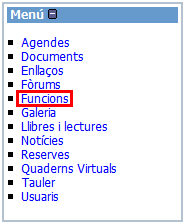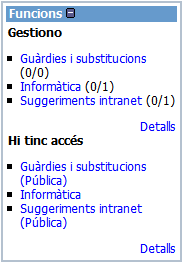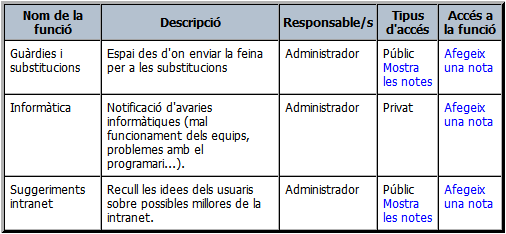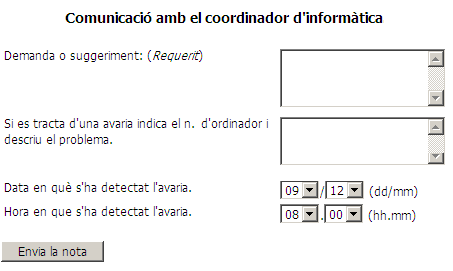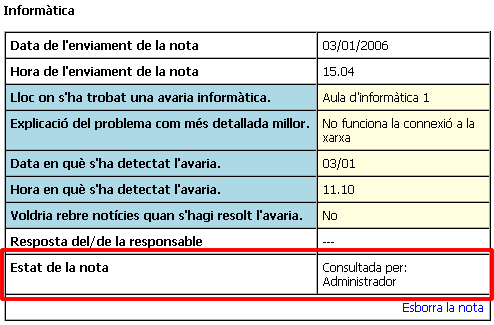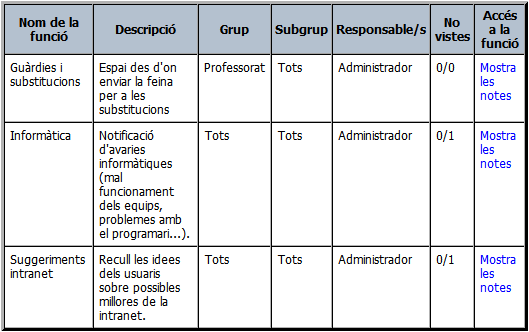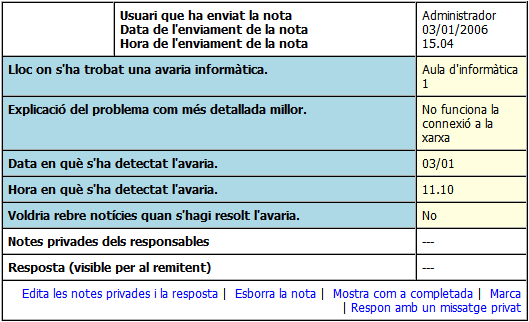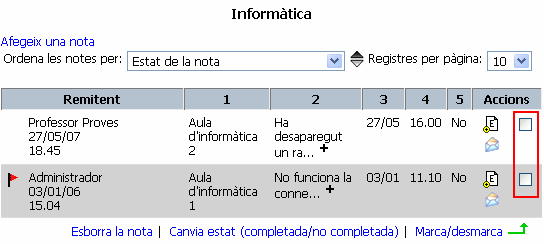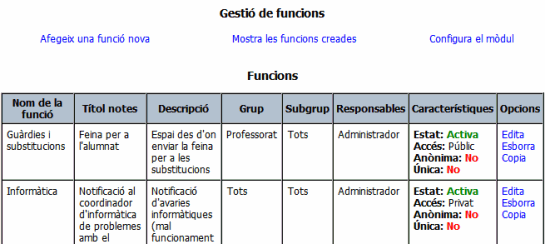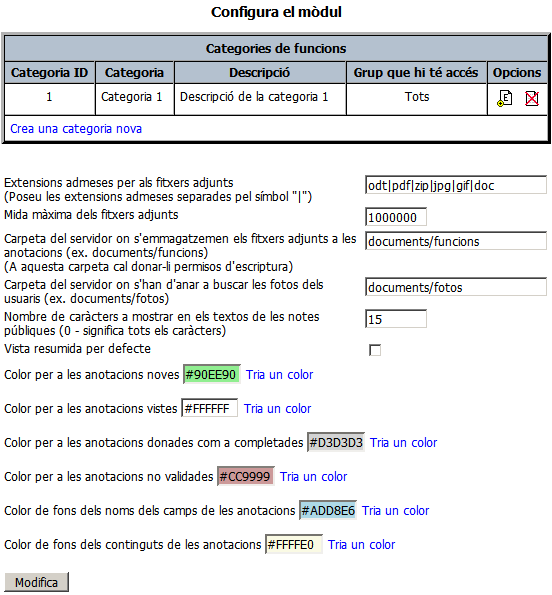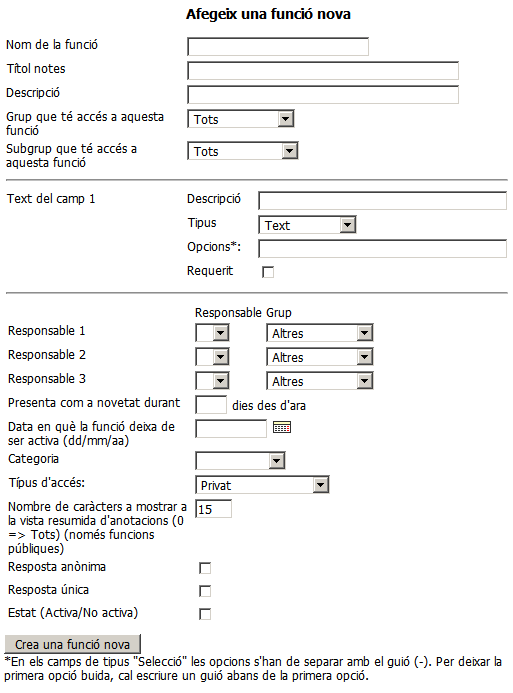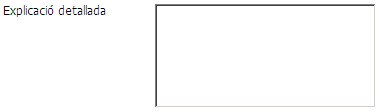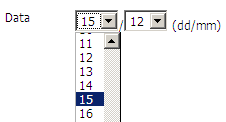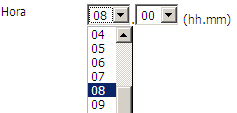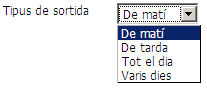Les múltiples utilitats de les funcions
El mòdul Funcions permet crear formularis personalitzats, decidint quins camps tindran aquests formularis, quines persones hi podran accedir, quines en seran les responsables, si les notes enviades a les funcions són públiques o privades i d’altres paràmetres que es veuran més endavant.
Amb les funcions es poden portar a terme activitats de caràcter didàctic. Per exemple, es pot utilitzar una funció per demanar que l’alumnat enviï un fitxer que contingui una activitat que s’ha fet a l’aula d’informàtica.
També es pot demanar a l’alumnat que reflexioni i opini sobre algunes qüestions plantejades i, a continuació, doni resposta a aquestes qüestions per mitjà d’una funció. Es podrien enviar les opinions per mitjà de notes d’una funció d’accés privat i, quan tot l’alumnat hagués participat, fer-les públiques.
La interfície d'usuari
L’accés a les funcions es pot fer des del bloc Menú, o bé des d’un bloc especial per a les funcions.
En el bloc Funcions apareix la relació de funcions a les quals té accés l’usuari/ària que ha entrat.
En fer clic al nom d’una funció s’accedeix directament al formulari d’enviament de notes d’aquella funció. En canvi, si es fa clic a l’enllaç anomenat Detalls s’accedeix a una taula amb informació de les funcions a les quals es té accés, des d’on, es pot entrar, també, als formularis d’enviament de notes.
Fer clic a l’enllaç Detalls de les funcions a les quals un usuari/ària té accés, és exactament el mateix que fer clic a l’opció Funcions del bloc Menú.
A la taula de les funcions a les qual té accés un usuari/ària, es mostra la informació més destacada de les funcions i, per mitja de l’enllaç Afegeix una nota, es pot accedir als formularis d’enviament de notes. Des de l’enllaç Mostra les notes es pot accedir a les notes enviades a les funcions definides com a públiques.
Quan es fa clic a l’enllaç Afegeix una nota, s’obre un formulari amb diferents camps que cal completar per fer l’enviament.
Una vegada complimentat el formulari, per a que la nota arribi a la persona o persones responsables de la funció, s’ha de fer clic al botó Envia la nota.
L’aspecte d’aquests formularis varia segons quina sigui la funció a la qual es desitja enviar una nota, degut a que cada un d’ells té definits diferents camps.
A sobre de la taula de funcions, on es pot accedir des del bloc Menú, trobareu l’enllaç Mostra les notes que he enviat.
Des d’aquest enllaç hom pot accedir a les notes que ha enviat on, a més de la informació enviada, n’hi trobarà de relativa al seguiment que estan realitzant les persones responsables de la funció. Les persones que han enviat notes poden saber si han estat visitades pels responsables de la funció i els comentaris o respostes que aquests els transmeten.
Algunes persones del centre poden desenvolupar una tasca que pot requerir l’ús d’una funció. Els usuaris que tenen funcions assignades poden accedir-hi des de l’enllaç Mostra les funcions de les quals sóc responsable que hi ha just a sobre de la taula de funcions.
Des de l’última columna de la taula, per mitjà de l’enllaç Mostra les notes, s’accedeix a les notes enviades a les funcions, des d’on, a més, es pot fer un seguiment de les notes.
Per cadascuna de les notes rebudes es genera una taula amb l’estructura següent:
La primera fila conté dades referents al remitent de la nota:
- La foto, si està disponible
- El nom i cognoms
- La data en que s’ha fet l’enviament
- L’hora en que s’ha fet l’enviament
A partir de la segona fila, i durant algunes files més, es mostren les informacions que va introduir l’usuari/ària en el formulari de la funció:
- En color blau es veu el text que es mostra en el formulari de la funció
- En color groc es veuen les dades entrades per la persona que ha enviat la nota
Les tres darreres files de la taula faciliten el seguiment i la gestió de les notes. El seu contingut és el següent:
- Les notes privades (observacions) que han introduït les persones responsables de la funció (només visibles pels responsables)
- La resposta que donen les persones responsables a qui ha enviat la nota (visible pel remitent)
- Les opcions de gestió de la nota
Les opcions tenen diverses finalitats:
- Validar la nota per a que sigui accessible (aquesta opció només apareix si la funció és de tipus públic amb validació)
- Editar les observacions i la resposta
- Esborrar la nota
- Mostrar la nota com a completada o com a no completada
- Marcar-la o desmarcar-la
- Enviar un missatge privat al remitent de la nota
Les taules de les notes poden tenir diferents colors de fons:
- En color verd es veuen les notes noves, les que no havien estat consultades amb anterioritat. Aquestes, quan s’accedeix a les notes, sempre estan en la primera posició i van ordenades per data i hora d’enviament
- En color blanc es veuen les notes que ja havien estat visitades. Quan s’accedeix a les notes, estan situades a continuació de les notes noves i també s’ordenen per data i hora d’enviament
- En color granat es veuen les notes que provenen de funcions públiques amb validació i que estan pendents de validar
- En color gris es veuen les notes a les quals s’ha donat l’atribut de completades. Quan s’accedeix a les notes, se situen en la darrera posició
En visualitzar les notes d’una funció, en el menú horitzontal del mòdul apareix l’opció Vista resumida.
La vista resumida mostra una taula amb el llistat de notes en un format compacte que permet veure moltes notes en poc espai.
Si accediu a la vista resumida, el sistema ho recordarà i us mostrarà sempre les notes amb aquest format, a no ser que seleccioneu la Vista ampliada.
Torneu a la taula de funcions fent clic a l’enllaç Funcions del bloc Menú.
Observeu que hi ha algunes funcions creades. Si heu entrat amb un usuari/ària que pertanyi al grup d’administradors, podeu veure que sou responsables d’elles.
Envieu algunes notes a aquestes funcions amb usuaris dels grups alumnat i professorat (haureu de sortir de la intranet i entrar amb aquests usuaris).
Torneu a entra amb un usuari/ària administrador, accediu a alguna de les funcions de les quals sou responsables i mireu les notes rebudes. Doneu resposta a les notes, ja sigui des de les mateixes notes, o per mitjà d’un missatge privat.
La interfície d'administració
La creació, l’edició i l’esborrament de funcions es fa des de la interfície d’administració del mòdul. Es pot accedir a l’administració de les funcions des del Tauler d’administració fent clic a l’enllaç Funcions, ubicat a la pestanya Intranet.
També s’hi pot accedir des del menú horitzontal de la capçalera: Administració –> Intranet –> Funcions.
Accediu al tauler d’administració de les funcions. Apareixerà un menú horitzontal amb les opcions del mòdul i, a sota, una taula amb les funcions existents a la intranet.
Feu clic a l’enllaç Configura el mòdul ubicat sobre la taula de funcions definides.
La pantalla de configuració mostra una taula amb les categories existents. Inicialment no n’hi ha cap. Creeu-ne una fent clic a l’enllaç Crea una nova categoria i indicant el seu nom, la seva descripció i el grup que hi té accés.
L’ús de categories a les funcions és opcional. Les categories comencen a tenir sentit quan hi ha moltes funcions creades i serveixen per agrupar les categories segons la seva utilitat i fer possible el filtrat de funcions. Alguns exemples de categories són:
- Materials didàctics
- Enviament de fitxers
- Seguiment de l’alumnat
- Activitats didàctiques
- Etc.
Davall la taula de categories es troben les opcions del mòdul que permeten definir les extensions admeses pels fitxers, la seva mida màxima i la seva ubicació al servidor.
També permeten indicar on es troben les fotos dels usuaris, el nombre de caràcters que es mostraran en els textos les notes públiques, si s’ha d’utilitzar la vista resumida quan l’usuari/ària no ha indicat res i els colors de les anotacions.
Reviseu aquests paràmetres i modifiqueu-los si ho creieu oportú. Deseu els canvis. Tornareu a la pantalla inicial de l’administració del mòdul.
Feu clic a l’enllaç Afegeix una funció nova.
Apareixerà el formulari de creació de funcions.
Ompliu el diferents camps del formulari.
- Nom de la funció: nom amb el qual es coneix la funció.
- Títol notes: títol que sortirà en el formulari d’enviament d’una nota.
- Descripció: breu descripció que permet tenir informació addicional sobre la funció.
- Grup que té accés a aquesta funció: permet triar quin grup d’usuaris tindrà accés a la funció.
- Subgrup que té accés en aquesta funció: permet triar quin subgrup d’usuaris tindrà accés a la funció.
- Text del camp X: on X pot valer des d’1 fins a 12. Permet definir fins a 12 camps del formulari d’enviament d’una nota (a la imatge només es mostra un camp). Els camps que no s’omplin, no apareixeran a la funció.
- Responsables: les funcions poden tenir fins a tres responsables que podeu escollir dels diferents grups de la intranet.
- Presenta com a novetat durant: farà aparèixer al costat del nom de la funció, i durant el nombre de dies que especifiqueu, una icona que informarà que la funció és de creació recent.
- Data en què deixarà de ser activa: serveix per indicar la data en què voleu que la funció es desactivi de forma automàtica. Si deixeu aquest camp en blanc la funció no es desactiva mai de forma automàtica.
- Categoria: des d’aquesta opció es pot decidir a quina categoria pertany la funció. Les categories han d’haver estat prèviament creades des del tauler de configuració del mòdul. Si no hi ha cap categoria, aquesta opció no es mostra.
- Tipus d’accés: permet especificar si una funció ha de ser d’accés públic o d’accés privat. Si una funció és d’accés públic tots els usuaris que tenen accés a la funció poden veure els continguts de les notes que han estat enviades en aquesta funció. En les funcions d’accés públic es pot especificar si les notes requereixen validació per part de les persones responsables de la funció.
- Anònima: si es marca aquesta opció les notes enviades seran anònimes i els responsables de les funcions no podran veure els remitents de les notes.
- Resposta única: si es marca aquesta opció els usuaris només podran enviar una nota a la funció i, una vegada ho hagin fet, deixaran de tenir accés al formulari d’enviament de notes d’aquella funció. No obstant, si les notes són públiques, podran accedir a la llista resum de notes enviades.
- Estat (Activa / No activa): cal marcar aquesta opció perquè la funció sigui accessible. Equival a dir que la funció està activa i permet l’accés als usuaris.
Per a cadascun dels camps de la funció es pot definir:
- Descripció: és el títol del formulari.
- Tipus: el tipus de camp que voleu: text, àrea de text, data, hora, sí/no, selecció, informació, fitxer i URL.
- Opcions: només cal omplir-ho pels camps de tipus selecció i conté les opcions que es podran seleccionar en el menú desplegable.
- Requerit: permet especificar si el camp s’ha d’omplir obligatòriament o si es pot deixar en blanc.
Els tipus de camps tenen aquest aspecte:
Text: mostra un camp de text encapçalat per la descripció corresponent.
Àrea de text: També mostra un camp de text però, en aquest cas, permet escriure més d’una línia.
Data: permet triar un dia i un mes dins d’un parell de menús desplegables.
Hora: permet triar una hora i uns minuts dins d’un parell de menús desplegables.
Sí/No: mostra un quadre de verificació.
Selecció: mostra un menú desplegable amb les opcions que s’hagin indicat del camp Opcions. Les opcions s’han de separar un guions (-).
Informació: mostra el text indicat a la descripció del camp i no demana cap dada.
Fitxer: obre una finestra que permet navegar pel disc dur de l’ordinador de l’usuari/ària per seleccionar un fitxer i enviar-lo al servidor.
URL: permet definir un enllaç a un URL.
Una vegada completat el formulari, feu clic al botó Crea una funció nova.
Creeu diferents funcions per a diverses utilitats procurant fer ús dels diferents tipus de camps. Feu que algunes de les funcions que creeu siguin d’accés públic i altres d’accés privat. Poseu-vos com a responsables d’alguna de les funcions.
Observeu que a la darrera columna de la taula de funcions definides, hi ha les opcions d’editar, esborrar i copiar funcions.
Editeu una de les funcions que heu creat fa uns moments, feu algun canvi i deseu-la.
Esborreu alguna de les funcions. Quan s’esborra una funció, també s’esborren totes les seves notes i no és possible recuperar-les. Per tant, si només voleu deixar una funció inaccessible per un temps, la millor opció és desactivar-la.
Feu clic sobre l’opció de copiar una funció. Se us obrirà un formulari de creació d’una funció nova complimentat amb les dades de la funció que voleu copiar. Modifiqueu les dades que creieu oportunes i feu clic sobre el botó Crea una funció nova. S’haurà creat una còpia de la funció amb les dades modificades.